在之前,我使用 ShellExecute 这个 API 来执行命令(《REALbasic 中使用 ShellExecute 执行命令》),然后通过这个方法来停止某个服务,但是今天想加服务运行状态检测,这样就可以在服务没有运行的情况下不再询问用户是否需要停止某个服务。
为了省事,我一开始决定同样使用 cmd 去执行一个命令,将服务状态输出到一个临时文件中,再通过读取这个临时文件,查找特征字符串来判断服务是否运行:
// 伪代码
ShellExecute("cmd.exe /c sc query service_name > tmpfile")
dim serviceStatus as string
serviceStatus = TextInputStream.Open(tmpfile).ReadAll()
if instr(serviceStatus, "STOPPED") < 1 then
// 提示用户是否停止服务
end if
但是这样做不太靠谱,因为 sc 这个命令执行是要时间的,而 ShellExecute 是异步的,这就导致了在调用 ShellExecute 执行完 sc query 之后,临时文件 tmpfile 里并不是马上就有服务状态的内容了。
为了防止这个情况,我再加了一个临时文件内容的检测,如果为空的话,sleep …
阅读全文 »
 为了随时更新到 Chromium 的最新 nightly build,又不想每次去 Chromium 的网站下,还有解压,移动,麻烦……为了省事,直接用 REALbasic 写了一个 Chromium Updater,专门用来更新 Chromium。目前只支持 Mac :)
为了随时更新到 Chromium 的最新 nightly build,又不想每次去 Chromium 的网站下,还有解压,移动,麻烦……为了省事,直接用 REALbasic 写了一个 Chromium Updater,专门用来更新 Chromium。目前只支持 Mac :)

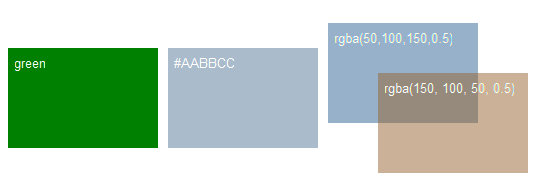

近期评论